小编教你系统进程太多怎么办
- 分类:Win8 教程 回答于: 2018年11月15日 11:28:00
小伙伴们,当你们电脑的系统进程太多的话,你们知道该怎么解决吗?可能大多数的人都还不太清楚怎么解决吧,不过不知道的话也没关系呢,因为小编这就来给大家普及一下这方面的知识。
不论是手机还是电脑,当下载的应用程序过多的时候,就会使得它们变得“笨拙”运行速度缓慢起来,所以我们就需要经常对系统进行清理。所以,今天小编就和大家探讨一下解决系统进程太多的方法。
一、系统进程太多怎么处理
1、电脑系统进程太多
电脑进程太多是我们使用电脑时经常会遇到的问题,上一秒打开个QQ空间,下一面要去新浪的新闻首页,到最后往往把我们的使用速度拖得很慢,那么我们该如何解决掉电脑系统进程太多的麻烦呢?首先我们可以选择启动电脑屏幕右下角的“任务管理器”,并在打开后的窗口内查看系统进程,然后选择关闭那些你不需要的系统进程就可以了,在这里小编提醒大家,不要动系统进程,也就是后面提示有SYSTEM字样的默认系统进程。相信这样的办法能让你的电脑速度瞬间提升不少。
如果是为了提高开机速度,可以下载一个优化大师软件,对开机启动的程序进行优化,在这个过程中一定要参考网络上各大论坛建议的程序,盲目删除程序将会引发电脑无法正常启动的后果。
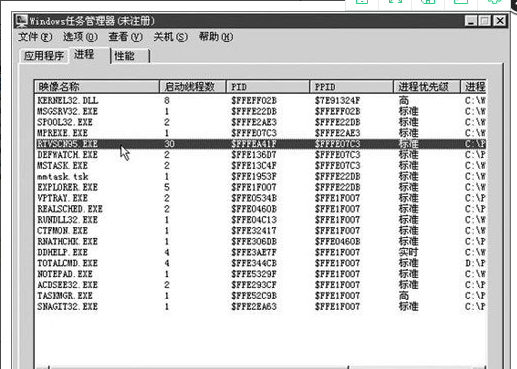
系统进程太多图-1
2、手机系统进程太多
如今我们的手机功能也日益强大,因此在使用过程中也难免会发生和电脑一样系统进程太多的问题,对于苹果手机来说,我们直接使用菜单键,将不同的进程模块滑开即可,但对于大部分的安卓系统手机来说,解决手机系统进程的问题还需要多操作几个步骤:下载优化大师等软件,对手机应用程序等地区进行监控,并定期清理多余的程序,尽管如此,安卓系统的手机与苹果手机使用相同一段时间过后,自动清理系统进程的能力还是略逊一筹,这也是为什么许多安卓手机用户感到手机“越用越慢”,却怎么也“治不好”,这就是过于依赖优化软件的后果:无法做到彻底结束某些系统进程。
二、Windows常见系统进程概括:
Rundll32.exe(32位DLL动态链支持)
mdm.exe(Windows管理控制台)
WmiPrvSE.exe(Windows WMI Provider Host)
Services.exe(Windows服务和控制器应用程序)
inetinfo.exe(Windows IIS Admin Service Helper)
Wscntfy.exe(Windows Security Center系统安全警示程序)
Msiexec.exe(Windows installer组件)
WUDFhost.exe(Windows用户模式驱动程序框架主机进程)
Wdfmgr.exe(Windows用户模式驱动程序框架)
alg.exe(Windows应用层网关服务)
lsass.exe:LSA Shell (Export Version)本地安全认证服务

系统进程太多图-2
iexplore.exe是进程(IE浏览器)
Csrss.exe(客户服务器运行时流程)
explorer.exe(Windows图像壳程序)
Taskmgr.exe(Windows任务管理器)
Winlogon.exe(Windows登陆程序)
lsass.exe进程(本地安全认证服务)
dwm.exe进程(桌面窗口管理器)
Conhost.exe进程(控制台窗口主机)
Ctfmon.exe(Windows文本输入)
Conime.exe(命令提示符输入支持)
svchost.exe(Windows服务主进程)
OHotfix.exe(安装客户端更新文件)
Ose.exe(Microsoft Office源引擎)
Imjpmig.exe(Windows输入法编辑器)
MMC.exe(Windows Machine Debug Manager)
smss.exe(Windows会话管理器)
wuauclt.exe(Windows系统自动更新)
spoolsv.exe(Spooler SubSystem App后台处理程序子系统应用程序)
wuauclt.exe(Windows系统自动更新)
 有用
26
有用
26


 小白系统
小白系统


 1000
1000 1000
1000 1000
1000 1000
1000猜您喜欢
- 练习win10怎么给文件夹加密2019/03/11
- 撤销快捷键,小编教你word撤销快捷键..2018/03/29
- C盘格式化会怎么样,小编教你C盘格式化..2018/06/21
- nvidia geforce experience,小编教你..2018/01/18
- 详解红米手机连接电脑方法..2019/01/03
- chkdsk,小编教你使用chkdsk工具修复c..2018/09/19
相关推荐
- 如何重装系统win82022/12/02
- chkdsk,小编教你使用chkdsk工具修复c..2018/09/19
- 小编教你电脑开机后蓝屏怎么办..2019/03/13
- 电脑问题,小编教你无任何网络提供程序..2018/07/12
- apple mobile device 无法启动,小编教..2018/07/16
- win8开机密码,小编教你win8开机密码怎..2018/05/18

















